この度はPhotoshopを導入することにしたのですが、よくわからない問題が発生したので
その対応方法について紹介したいと思います。
最初に
Photoshopはゲーム開発では
必須の開発ツールと言っても過言ではないですよね。

法線マップを作るプラグインなども充実しているので
ゲーム作りには必須感があります。
素材を作らないように
これまで個人のゲーム開発では出来るだけ素材を作らない(作れない)状態だったのですが
「さすがまずいなぁ」と思い始めたのでPhotoshopを導入することしました。

月額課金制になってから、そこまで使わない人からすると敷居が上がった感じがあったので避けていました
ちなみにPhotoshopを導入する前はウェブブラウザベースで操作できる「Canva」というサイトでデザインデータを作っておりました。
フリーソフト「GIMP」との比較
フリーでも使えるフォトレタッチソフト「GIMP」でも良かったのですが
両方使ってみて、個人的にAdobe製品の方が使いやすかった経験があったので多少の費用を払ってでもPhotoshopにすることにしました。

プロの現場でGIMPを使っているのは聞いたことがないので
慣れる意味でも良いと思います。
Photoshopをインストールして起動
今回は「Photoshop」しか必要がなかったので
「Lightroom」という比較的安価なものを選択しました。
そしてインストールするとLightroomがインストールされたのですが
なんかエラーが出て動かず…

何これ?
って感じでしたがひとまずスルーして
一緒にインストールされたAdobe Creative Cloudを開いて
Photoshopをインストールしました。
Photoshopを起動すると
起動すると謎の画面が表示されて
閉じるとPhotoshopのソフト自体も閉じられてしまいます。
こんな感じのエラー。
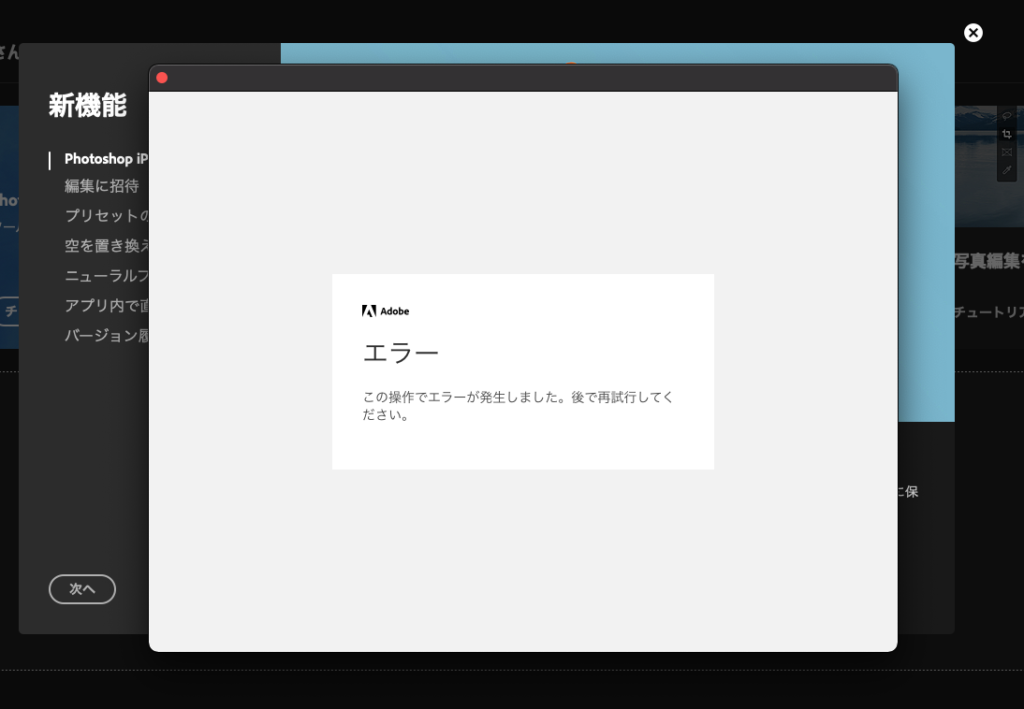
エラー
この操作でエラーが発生しました。あとで再試行してください。
正直買ったばかりのソフトで

え、えええ!?
って感じでした。
ただ問題あるなら直すしかないですよね。
対策:アンインストールして再度インストール
色々キーワードで検索してみたところ
「アンインストールして再インストールしたら動くよ」的なものが公式に見つけました。
標準のアンインストーラーを使う
MacのアプリケーションフォルダにAdobe Creative Cloudのアンインストーラーが付属しているのでそれを使います。

よーし、アンインストールだ!
ただ実行すると「利用されているのでアンインストールできません」と
よくわからないエラーが出てしまい。

うまくいかない!
と何度試しても結果は同じでした。
アンインストーラーを発見!
引き続き検索していると
ここにある強制アンインストーラーを使えばアンインストールできるとのこと。
メモ:Adobe Creative Cloud いきなりバグって純正アンインストール動かないから下記で対応https://t.co/mCiwQqwbwD
— Tadapy@ゲーム開発&英語の道場 (@tadapy88) April 29, 2021

該当するOSのものを選択して
アンインストールしたらうまく行きました!
再度インストールしても動かず
同じ手順でAdobe Creative Cloudをインストールして
Photoshopをインストールしてみましたが、結局同じ結果でした。

嘘つき!
対策:アンインストール&特定のファイルを消す
エラー名で検索していると
アンインストール後に特定のファイルを消すと良いという情報が…!
まずは手順通りAdobe Creative Cloudをログアウト。
続いて先ほどと同じ方法でアンインストールします。

アンインストール完了!
次はファイルを削除します!
WindowsとMacの場合は消すファイルが変わってくるのですが
私はMacなので
- Macintosh HD/ユーザ/<ユーザー名>/Library/Application Support/Adobe/OOBE/opm.db
- Macintosh HD/ユーザ/<ユーザー名>/Library/Application Support/Adobe/AAMUpdater/1.0
を対応してみました。
ただ検索してもの該当フォルダは見つけられなかったので
OOBEフォルダのみを削除しました。

Finderの右上の部分から検索するとサクッと見つかりました!
(FinderでCommand+Fでも可能です)
※ちなみに「このMac」からを選択すると全体から検索できます。
引き続き下記も削除します。
Macintosh HD/Library/Application Support/Adobe/SLCache
これもフォルダ名で検索しましたが見つけられなかったのでスルーしました。
次はこれ
Macintosh HD/Library/Application Support/Adobe/OOBE
さっき削除した「OOBE」フォルダしかなかったのでスルー。
次はこのフォルダを削除。
Macintosh HD/Application/Utility/Adobe Application Manager
こちらは検索で引っかかったのでフォルダを削除しました。
再インストール
入れ直してみます。
そして動作確認
動かず。

もう何も信じられない!
どうするか悩んでいた時にふと思い出しました。
そういえば設定画面が出ていたような…
最初にPhotoshopを始めて起動する時に何か出ていたような…

(昨日)「もう一つメールアドレスを設定すればより安全に…」
ん?なにこれ、一応入れておくか。
設定画面が失敗し、それ以降の起動が失敗する。
Adobeアカウント設定を確認してみる
こちらからログインして設定を確認…
なんと値が入ってなかった!
もう一度設定してみる。
設定画面はこんな感じです。
Adobeサイト→サインイン→プロフィール
というところにあります。
下記の画面のようなところに設定項目があります。
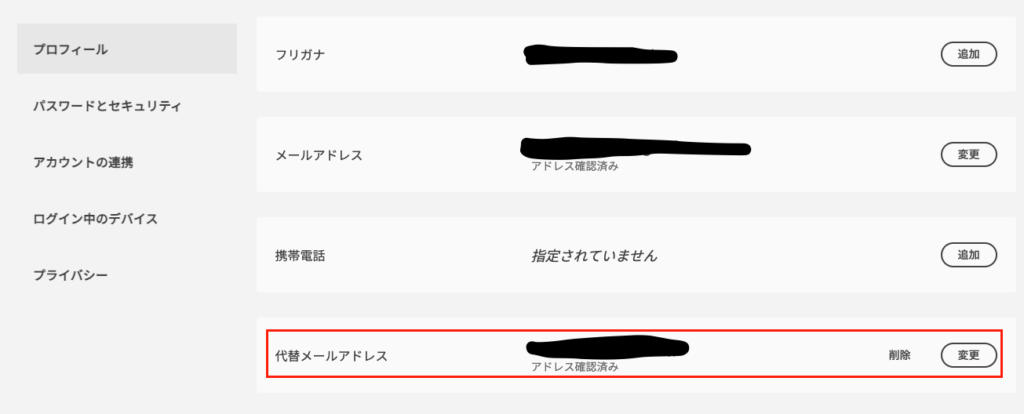

代替メールアドレスの「変更」を選択することで設定できました!
そしてPhotoshopを再起動して確認すると
変なウィンドウが出ない!
そして動いた!

やったー!
要するに設定に失敗して、アカウント設定の整合性が合わずに
ずっとエラーが出ていたのかもしれませんね。
サイトのPR
サイトで開発しているコンテンツとなります。
ご興味があればぜひ。
最後に
いかがでしたでしょうか。
こちらネットで情報を見つけることができず本当に焦りました。
なんとか解決してよかったです。

ホッとしました
Twitterやネットで検索すると多くの方が悩まれているようでしたので記事しておきました。
この記事が何かの助けになれば幸いです。
今後もゲーム開発に関係することなども発信しておりますので
ご興味のある方は左下のベルマークから購読していただけますと幸いです。
では今回はここで終わりたいと思います。
ここまでお読みいただきありがとうございました。








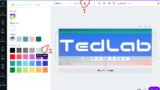




コメント